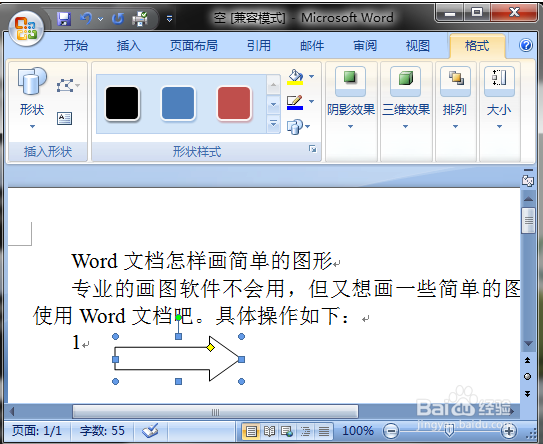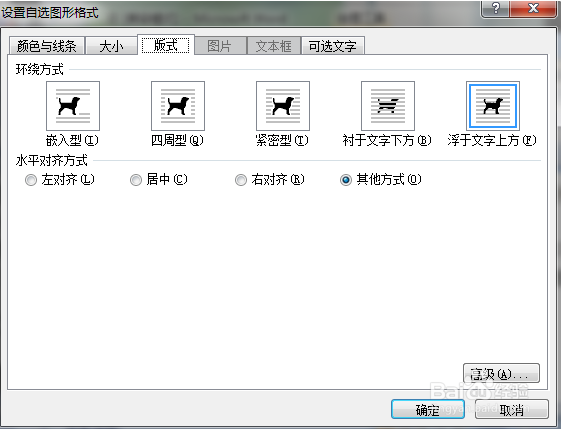1、点击任务栏中的“插入”,如图:
2、点击“形状”按钮,弹出对话框后,选择自己需要的图形,或选择所需线条自己画。如图:
3、选择所需图形或线条后,将鼠标移至Word空白位置,拖拽鼠标至所需大小再松手。(图中是随意选择的图形)
4、图形画好后,将鼠标放至图形位置,单击鼠标右健,弹出对话框后,选择设置自选图形格式(0),如图:
5、颜色的设置:弹出对话框后,根据需要设置,填充的设置内容有颜色、填充效果,透明度;线条的设置粝简肯惧内容有颜色、线型、虚实、粗细。
6、大小的设置:有高度、宽度、旋转、缩放内容可供设置。选择后单击“确定”,如图:
7、版式的设置:环绕方式:有嵌入型、四周型、紧密型、衬于文字下方、浮于文字上方可供设置;水平对齐方式有左对齐、居中、右对齐、其他方式可供设置。选择后单击“确定”。